首页 > 电脑教程
大师为你解决win7系统桌面的计算机图标没了的解决技巧
admin 2021-12-19 09:11:10 电脑教程
今天教大家一招关于win7系统桌面的计算机图标没了的解决方法,近日一些用户反映win7系统桌面的计算机图标没了这样一个现象,当我们遇到win7系统桌面的计算机图标没了这种情况该怎么办呢?我们可以在电脑的Win7系统桌面上的任意空白处右击鼠标,之后会弹出一个对话框,用鼠标选择并单击其中的“个性化(R)”。在弹出的电脑个性化对话框内用鼠标选择并单击其中的“更改桌面图标”。下面跟随小编脚步看看win7系统桌面的计算机图标没了详细的解决方法:
方法/步骤
1:在电脑的Win7系统桌面上的任意空白处右击鼠标,之后会弹出一个对话框,用鼠标选择并单击其中的“个性化(R)”。
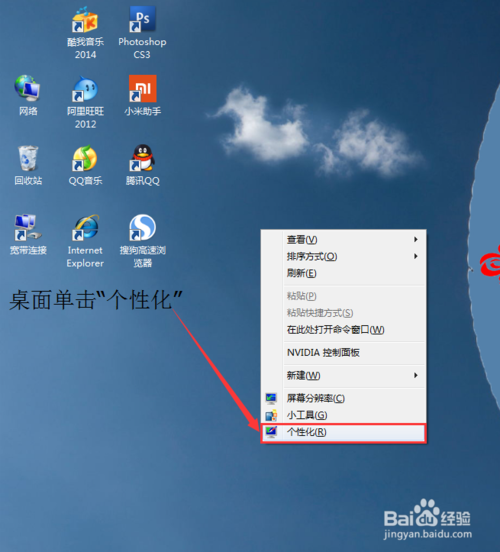
2:在弹出的电脑个性化对话框内用鼠标选择并单击其中的“更改桌面图标”。
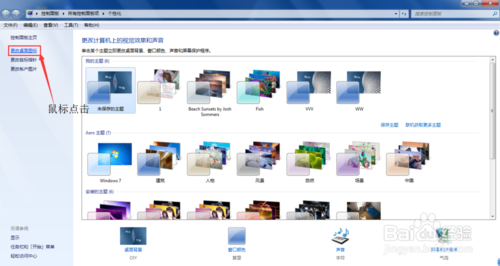
3:在弹出的桌面图标设置对话框内用鼠标单击“计算机(M)”前的方格子,这样“计算机(M)”前的方格子里就打上了“√”,再依次点击“应用(A)”、“确定”按钮即可。
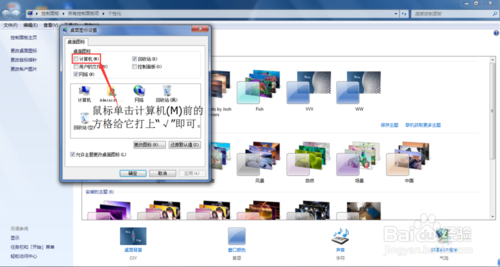
4:我们再回到桌面刷新一下桌面,发现刚才消失不见的桌面计算机图标又回来了。
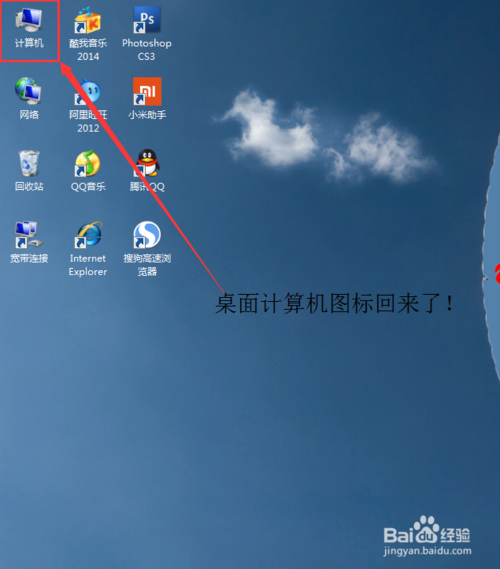
5:如果你想在桌面增加“用户的文件”、“控制面板”等图标,可参照上面同样的方法操作即可,比如给桌面图标设置对话框内的“用户的文件(U)”、“控制面板(O)”前打上“√”等等。具体效果如下图所示。
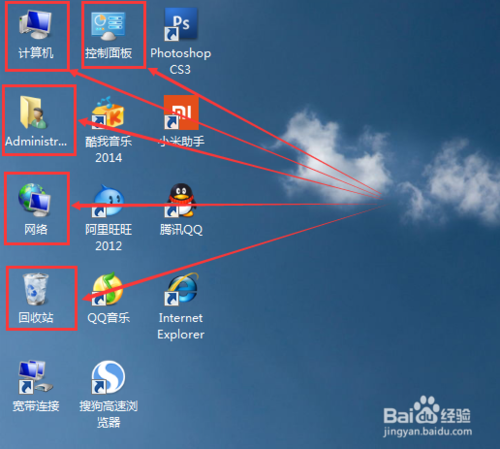
以上就是解决win7系统桌面的计算机图标没了的解决方法有碰到这样问题的用户们不妨可以按照上面的方法步骤来进行解决吧,欢迎给小编留言哦!
相关教程推荐
- 2021-12-17 win7能再还原到win10吗,win10变成win7怎么还原
- 2021-12-13 win7怎么调整屏幕亮度,win7怎么调整屏幕亮度电脑
- 2021-11-26 win7笔记本如何开热点,win7电脑热点怎么开
- 2021-11-25 360如何重装系统win7,360如何重装系统能将32改成
- 2021-12-13 win7未能显示安全选项,win7没有安全模式选项
- 2021-11-19 联想天逸5060装win7,联想天逸310装win7
- 2021-07-25 win7无法禁用触摸板,win7关闭触摸板没有禁用选项
- 2021-07-25 win7卡在欢迎界面转圈,win7欢迎界面一直转圈
- 2021-11-12 gta5一直在载入中win7,win7玩不了gta5
- 2021-09-16 win7一直卡在还原更改,win7一直卡在还原更改怎么
热门教程